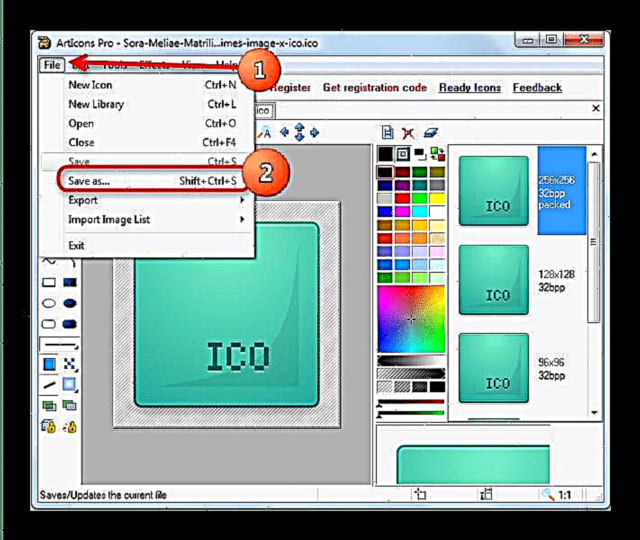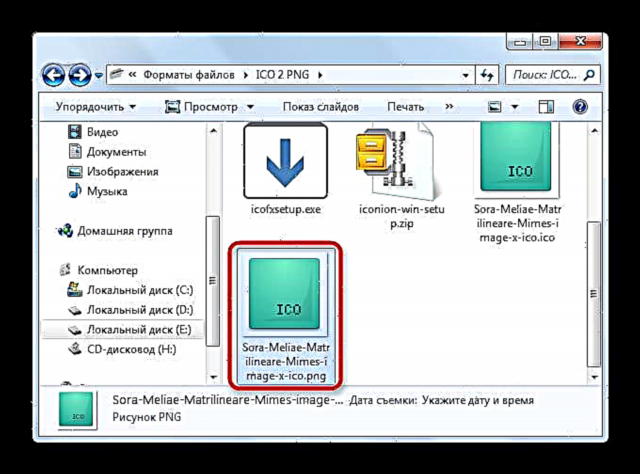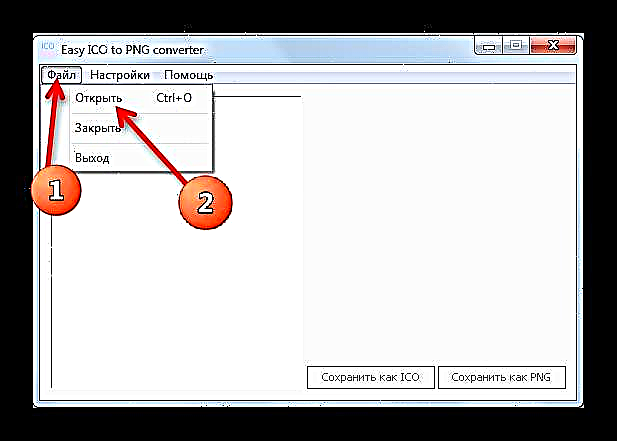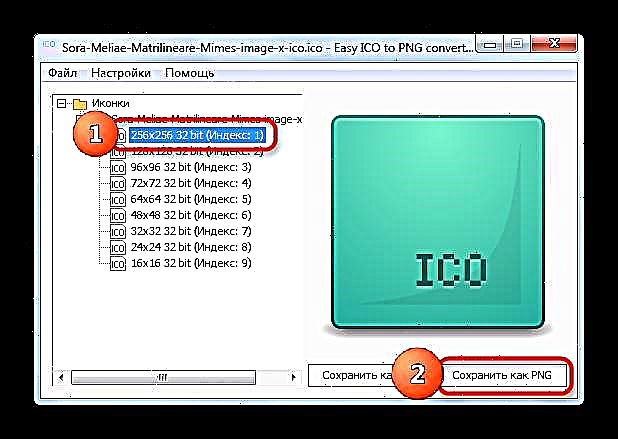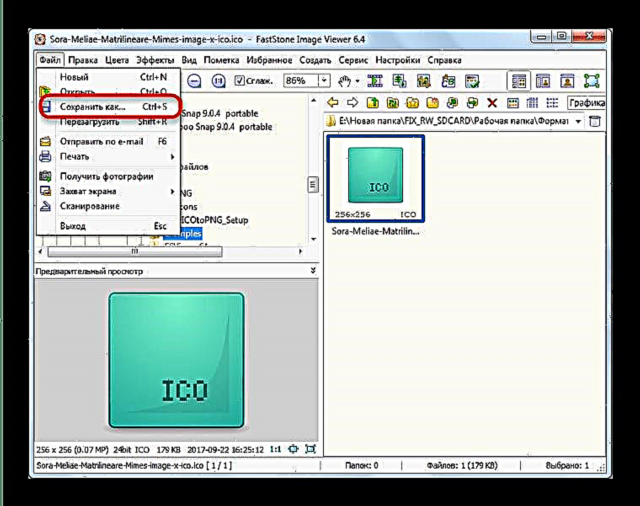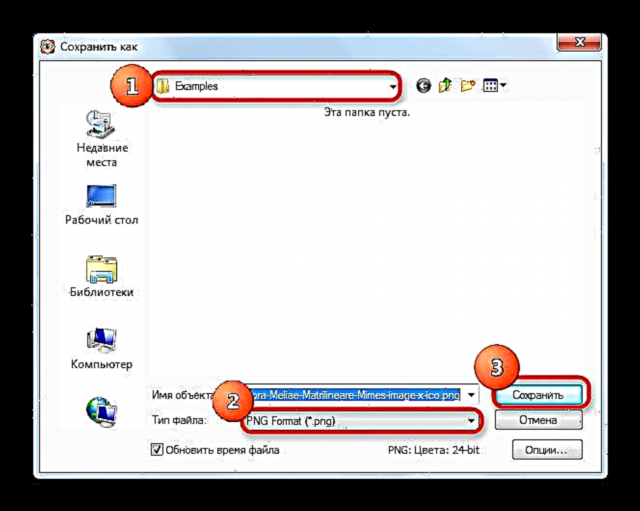Wong sing aktif nggarap grafis ing komputer wis kenal karo format ICO - paling asring ngemot ikon saka macem-macem program utawa jinis file. Nanging, ora kabeh pamirsa gambar utawa editor grafis bisa digarap file kasebut. Paling apik kanggo ngowahi ikon ing format ICO dadi format PNG. Kepiye lan apa sing ditindakake - wacan ing ngisor iki.
Cara ngowahi ICO dadi PNG
Ana sawetara cara kanggo ngowahi ikon saka format sistem menyang file kanthi ekstensi PNG - nggunakake konversi khusus uga program pangolahan gambar.
Waca uga: Conto gambar PNG menyang JPG
Cara 1: ArtIcons Pro
Program kanggo nggawe lambang saka pangembang Aha-alus. Entheng entheng lan gampang dikelola, nanging dibayar, kanthi wektu sidhang 30 dina lan mung nganggo basa Inggris.
Download ArtIcons Pro
- Bukak program. Sampeyan bakal bisa ndeleng jendhela kanggo nggawe proyek anyar.

Amarga ora kasengsem ing kabeh setelan kasebut, klik OK. - Menyang menu "File"klik "Open".

- Ing jendhela sing dibukak "Explorer" menyang folder ing endi file sing arep diowahi, pilih kanthi klik mouse lan klik "Open".

- File bakal mbukak ing jendhela sing digunakake ing program.

Sawise ngono, bali maneh "File", lan pilih wektu iki "Ngirit minangka ...".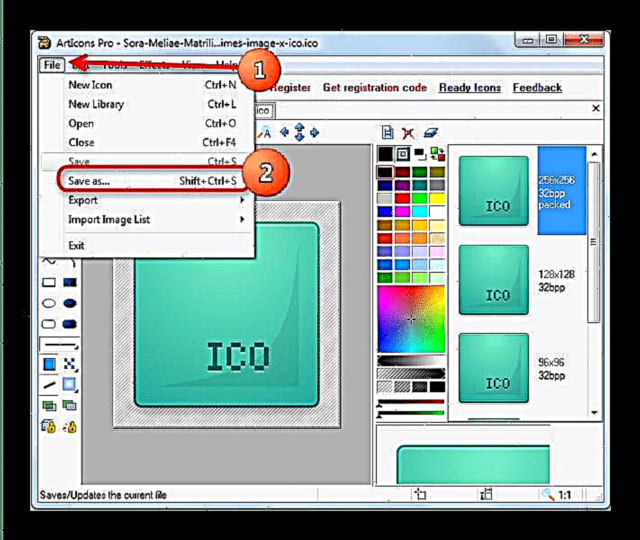
- Mbukak maneh "", minangka aturan - ing folder sing padha ing ngendi file asli ana. Ing menu gulung mudhun, pilih "Gambar PNG". Ganti jeneng file yen sampeyan pengin, banjur klik Ngirit.

- File rampung bakal katon ing folder sing wis dipilih sadurunge.
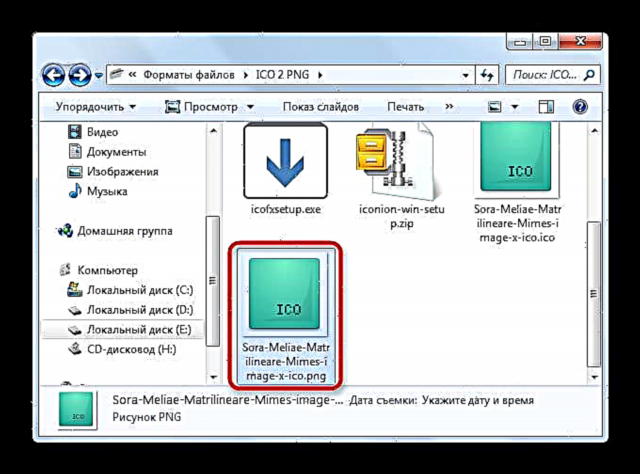
Saliyane kelemahane sing jelas, ArtIcons Pro duwe liyane - lambang kanthi resolusi sing sithik banget ora bisa dikonversi kanthi bener.
Cara 2: IcoFX
Alat nggawe lambang liya sing bisa ngowahi ICO dadi PNG. Sayange, program iki uga kasedhiya mung lokalisasi Inggris.
Download IcoFX
- Mbukak IkoEfIks. Go liwat barang-barang "File"-"Open".

- Ing antarmuka upload file, pindhah menyang direktori kanthi gambar ICO sampeyan. Pilih banjur mbukak kanthi ngeklik tombol sing cocog.

- Nalika gambar dimuat menyang program, gunakake maneh item kasebut "File"ngendi klik "Simpen Minangka ...", kaya metode ing ndhuwur.

- Ing jendhela nyimpen ing dhaptar gulung Jinis File kudu milih "Grafis Jaringan Portable (* .png)".

- Ganti jenenge lambang (kenapa - ucapake ing ngisor iki) ing "Jeneng berkas" lan klik Ngirit.

Napa ganti jeneng? Kasunyatane yaiku ana bug ing program - yen sampeyan nyoba nyimpen file ing format sing beda, nanging kanthi jeneng sing padha, mula IcoFX bisa beku. Kutu bug ora umum, nanging kudu muter kanthi aman. - File PNG bakal disimpen ing jeneng sing dipilih lan folder sing dipilih.

Program kasebut trep (utamane ngelingi antarmuka modern), nanging jarang, nanging bug bisa ngrusak kesan kasebut.
Cara 3: ICO Gampang kanggo Konverter PNG
Program cilik saka pangembang Rusia Evgeny Lazarev. Wektu iki - gratis tanpa larangan, uga ing basa Rusia.
Download ICO Gampang menyang PNG Konverter
- Bukak konverter banjur pilih File-"Open".
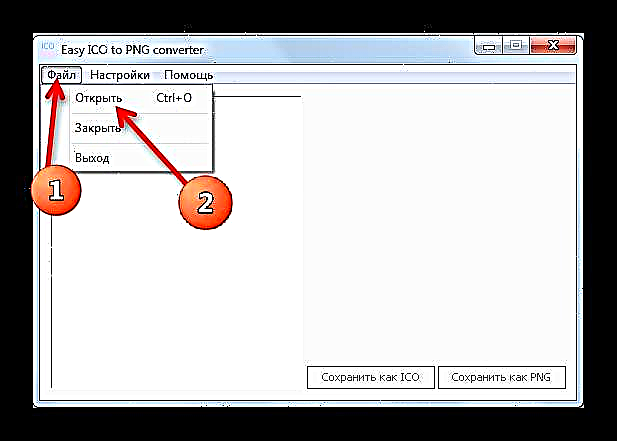
- Ing jendela "Explorer" pindhah menyang direktori nganggo file sampeyan, banjur tututi urutan akrab - pilih ICO lan pilih tombol kasebut "Open".

- Titik sabanjure cukup ora dingerteni kanggo pamula - program kasebut ora ngowahi kaya, nanging nawakake luwih dhisik milih resolusi - saka minimal nganti maksimal (sing paling asring, padha karo "asli" kanggo file sing diowahi). Pilih item paling ndhuwur ing dhaptar banjur klik Ngirit Minangka PNG.
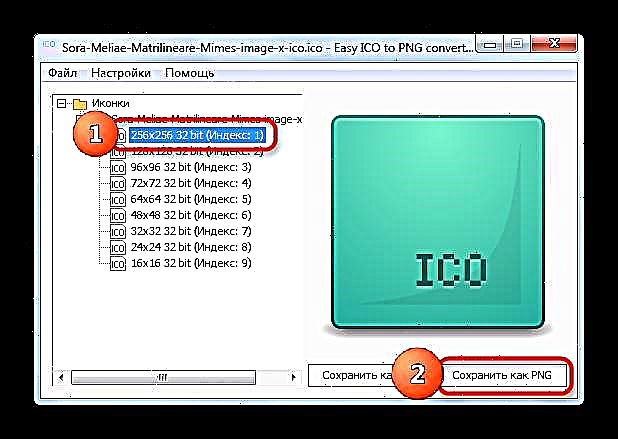
- Cara tradisional, ing jendhela nyimpen, pilih direktori, banjur ganti jeneng, utawa tinggalake lan klik Ngirit.

- Asil karya kasebut bakal katon ing direktori sing wis dipilih sadurunge.

Program kasebut duwe rong kekurangan: basa Rusia kudu dilebokake ing setelan kasebut, lan antarmuka meh ora bisa diarani intuisi.
Cara 4: Viewer Cepet Cepet
Pamirsa gambar sing populer uga bakal ngatasi masalah yen ngowahi ICO menyang PNG. Senadyan antarmuka sing rumit, aplikasi nindakake jabatane kanthi sampurna.
- Bukak program. Ing jendela utama, gunakake menu File-"Open".

- Ing jendhela pilihan, pindhah menyang direktori kanthi gambar sing pengin dikonversi.

Pilih lan mbukak menyang program kanthi tombol "Open". - Sawise gambar wis didownload, pindhah menyang menu maneh Fileing kanggo milih Ngirit Minangka.
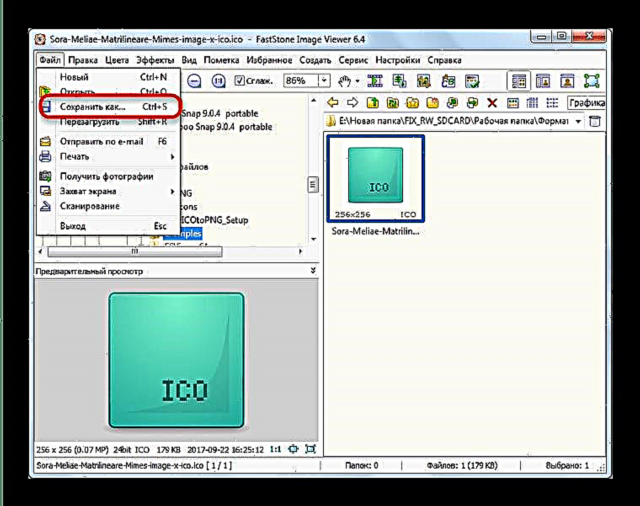
- Ing jendhela nyimpen, milih direktori sing pengin ndeleng file sing wis diowahi, priksa item kasebut Jinis File - item kudu disetel ing "Format PNG". Banjur, yen pengin, ganti jeneng file banjur klik Ngirit.
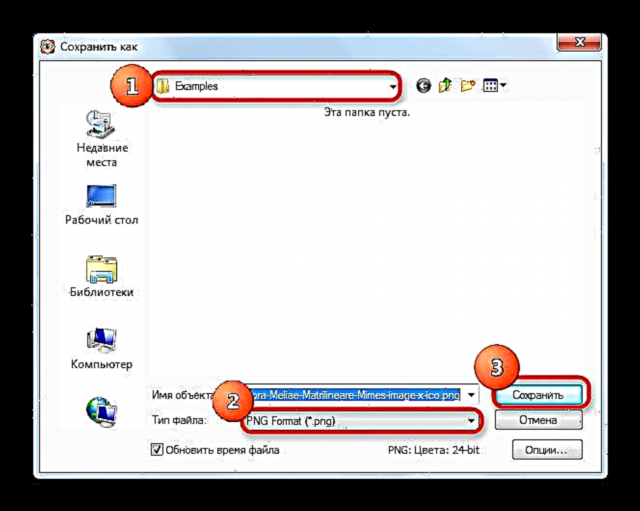
- Langsung ing program sampeyan bisa ndeleng asil kasebut.

FastStone Viewer minangka solusi yen sampeyan butuh konversi siji. Sampeyan ora bisa ngowahi akeh file sekaligus, saengga luwih becik nggunakake cara sing beda.
Kaya sing sampeyan ngerteni, ora akeh pilihan ing dhaptar program sing bisa ngowahi gambar saka format ICO dadi PNG. Sejatine, iki minangka piranti lunak khusus kanggo nggarap ikon, sing bisa mindhah gambar tanpa kerugian. Pamirsa gambar minangka kasus ekstrem nalika metode liya ora kasedhiya kanggo sawetara alesan.